
Microsoft har bekreftet at den kostnadsfrie Windows 10-oppgraderingen utløper. Etter 29. juli vil en Windows 10 lisens koste $ 119.
Det gratis oppgraderingstilbudet til Windows 10 var en første for Microsoft, og hjalp folk oppgradere raskere enn noen gang før. Og tiden løper ut. Gratis oppgraderingstilbudet slutter 29. juli, og vi vil sørge for at du ikke går glipp av det.
Hvis du ikke er klar til å skifte bryteren, men vil sørge for at du ikke går glipp av gratis oppgraderingsperioden, har vi dekket deg.
Hvorfor bør du få Windows 10 nå
Selv om du er veldig fornøyd med ditt nåværende operativsystem, vil du til slutt ønske å bytte til Windows 10. Mainstream-støtte Hvorfor oppgradere Windows på slutten av utvidet støtte Hvorfor oppgradere Windows på slutten av utvidet støtte Til slutt, Støtte for hver Windows-versjon utløper, etterlater PCer full av hull, inngangspunkter for skadelig programvare og muligheter for hackere. Windows 8 nådde nylig slutt på støttestatus - vi viser deg hvorfor og hvordan ... Les mer for Windows 7 avsluttet officielt 13. januar 2015, og den utvidede støtteperioden utløper i 2020. Stol på meg, det kommer raskere enn tror du. Så å utnytte en gratis, ubegrenset oppgradering er fornuftig.
Sikre din gratis oppgradering er også en enkel prosess. Windows 10 kobler lisensnøkkelen til maskinvare, spesielt hovedkortet ditt. Systemet ditt er tildelt en unik maskinidentifikator, permanent innlogget i Microsoft Windows 10-oppgraderingsdatabasen. Dermed hvis du oppgraderer til Windows 10 og deretter leder tilbake til ditt eksisterende operativsystem, forblir maskinvaren din "digitalt rett" for Windows 10.
Det er enda bedre å dra nytte av oppgraderingen, ikke "forbruke" eller endre lisensen din. Dette betyr at Windows 7, 8 eller 8.1-lisensen forblir som det, slik at du kan reaktivere slik du ser det (underlagt eksisterende lisensavtaler).
Oppgrader, nedgradere
Nå, til forretninger. Du kan oppgradere til Windows 10 for å dra nytte av den gratis oppgraderingen, og deretter nedgradere umiddelbart til det forrige operativsystemet. Det er to måter å gå om dette på; begge gir deg mulighet til å fullføre oppgraderings- / nedgraderingsprosessen ved hjelp av forskjellige medier. Slik nedgraderes fra Windows 10 til Windows 7 eller 8.1. Slik nedgraderes fra Windows 10 til Windows 7 eller 8.1 Windows 10 er her, og kanskje er det ikke det du forventet. Hvis du allerede har oppgradert, kan du utføre en tilbakelevering. Og hvis du ikke har det, må du først opprette en system backup. Vi viser deg hvordan. Les mer .
Windows 7, 8, 8.1 Handlinger
Hvis du kjører en legitim versjon av Windows 7, 8 eller 8.1 Slik får du en billig Windows 7 eller 8 lisens nå for å oppgradere til Windows 10 gratis Hvordan få en billig Windows 7 eller 8 lisens nå for å oppgradere til Windows 10 gratis bekymret for fremtiden for din gamle eller piratkopierte Windows-kopi? Nå er det på tide å snakke en billig Windows 7 eller 8 lisens for å sikre deg den gratis oppgraderingen til Windows 10. Vi viser ... Les mer, du har lagt merke til den "milde" oppmuntringen til å oppgradere systemet. Slik blokkerer du aggressiv Windows 10 Oppgradere på Windows 7 og 8.1 Slik blokkerer du Aggressive Windows 10 Upgrade på Windows 7 og 8.1 Microsoft rammer opp sin innsats for å gjøre brukerne oppgradere til Windows 10. Kom 2016, mange vil våkne opp til et nytt operativsystem, til tross for aldri har samtykket til oppgraderingen. Ikke vær en av ... Les mer til Windows 10. Nå kan du endelig gi inn Microsoft, og klikk OK .
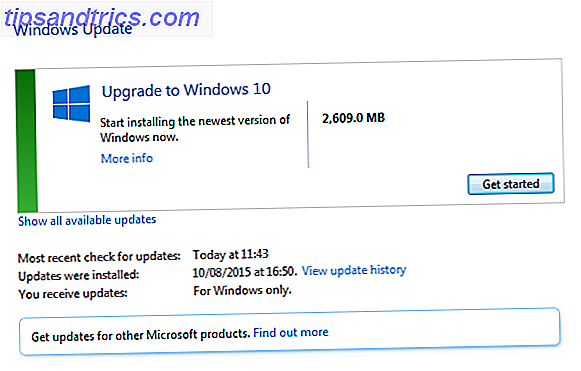
Før du gjør det, må du sørge for å lage en komplett systemskopiering av ditt eksisterende operativsystem ved å bruke de innebygde Windows-programmene. Slik oppretter du et ISO-bilde av Windows-systemet Hvordan lage et ISO-bilde av Windows-systemet Du trenger en rask og enkel måte å sikkerhetskopiere og gjenopprett Windows uten å stole på backupverktøy eller skyen? Det er på tide å lære å lage et ISO-bilde av din Windows-PC. Les mer, eller et tredjeparts program du velger, for eksempel Macrium Reflect. Uansett hva du bestemmer, kontroller at sikkerhetskopien eller systembildet er fullført fordi det er billetten din å rulle tilbake.
Deretter skal du opprette en systemreparasjonsplate dersom du ikke allerede har en gjemt bort. Du kan finne instruksjoner om hvordan du oppretter en Windows 8-reparasjonsplate her. Slik oppretter du en Windows 8-gjenopprettingsdisk. Slik oppretter du en Windows 8-gjenopprettingsdisk Dagen for å installere Windows når den opptrer, er lenge siden borte. Alt du trenger for å fikse Windows 8 er en gjenopprettingsdisk, enten på CD / DVD, USB eller en ekstern harddisk. Les mer . Windows 7-brukere skal gå til Kontrollpanel> System og vedlikehold> Sikkerhetskopiering og gjenoppretting . I venstre rute velger du Opprett en systemreparasjonsplate, og følg instruksjonene.
Nå som du er sikkerhetskopiert, med et systembilde og en gjenopprettingsplate, kan vi komme på jobb. Åpne Windows Update, og følg instruksjonene for å oppgradere til Windows 10. Ved hjelp av Windows Update, sikrer du at innstillingene dine, tilpasninger, programvare, programvareinnstillinger og filer er på plass når du blir født i Windows 10-fremtid.
Windows 10-handlinger
Når du ankommer i det lovede landet av Windows 10, har vi bare et par oppgaver å utføre før du går tilbake til ... fortiden. Du må forhandle alle installeringssidene for Windows 10, og det er ganske mange. Jeg har tidligere opprettet en nyttig guide for å hjelpe deg med å konfigurere Windows 10-personverninnstillinger under dette konfigureringsprogrammet. Slik konfigurerer du Windows 10-personverninnstillinger under oppsett Hvordan konfigurerer du Windows 10-personverninnstillinger under oppsett Hvis du installerer Windows 10 for første gang, kan være misfornøyd med forutsetningene Microsoft lager når de velger forhåndsinnstillinger for Express Settings under installasjonen. Hvilke rettigheter er Microsoft tar med personvernet ditt? Les mer, så ta deg tid og velg alternativene som er relevante for deg.
Når du er i, kan vi lage et systembilde for å gjenopprette fra senere nedover linjen. Gå til Kontrollpanel> Filhistorikk . Plassert i nederste venstre hjørne av vinduet bør være System Image Backup . Klikk på dette. Øverst til venstre i det nye panelet velger du Opprett et systembilde .
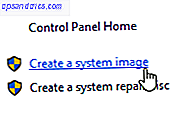
Alternativt kan du skrive sikkerhetskopier og gjenopprette til søkefeltet i Cortana, og velg alternativet under Innstillinger, som vist nedenfor. Opprett en systembildekobling Den Ultimate Windows 10 Data Backup Guide Den ultimate Windows 10 Data Backup Guide Vi har oppsummert alle backup, gjenopprett, gjenoppretting og reparasjonsalternativ vi kunne finne på Windows 10. Bruk våre enkle tips og aldri fortvil deg over tapt data igjen! Les mer vil være øverst til venstre i det nye vinduet.
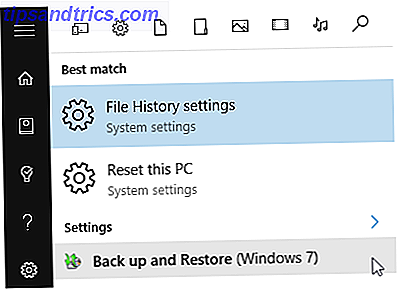
Du har nå flere alternativer til hvor du vil lagre systembildet ditt. Velg stasjonen du vil bruke (ideelt skilt fra den fysiske disken som sikkerhetskopieres), eller sett inn en DVD. Hvis du går til DVD-ruten, må du forberede deg på å bruke flere plater, avhengig av operativsystemets størrelse, systeminnstillinger og andre viktige filer. Når du har valgt enten en stasjon eller plate, trykker du på Neste, etterfulgt av Start sikkerhetskopiering . Nå, lene deg tilbake, lage en kopp te og vent.
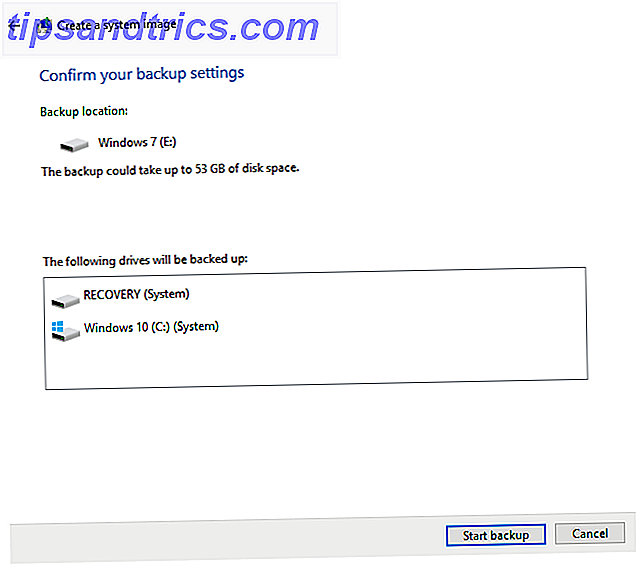
Når systembildet er fullført, kan vi rulle systemet tilbake til det forrige operativsystemet. Skriv inn gjenoppretting i søkefeltet i Cortana, og velg det første alternativet. Du bør se et alternativ for å gå tilbake til Windows 7/8 / 8.1 .
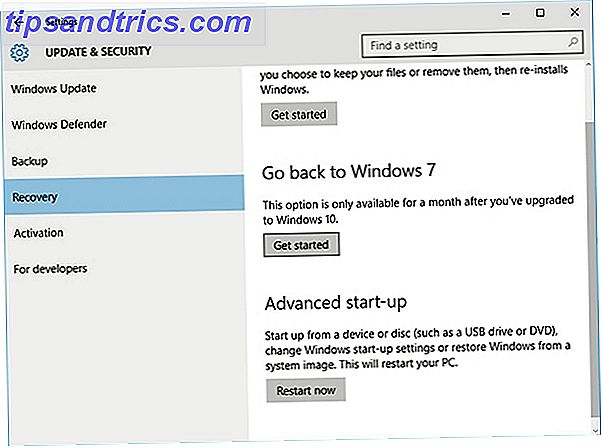
Velg dette. Deretter møter du en dialogboks som spør "hvorfor går du tilbake?" Lag ditt valg, og trykk deretter på Enter . Du vil da bli oppmerksom på at dette kanskje kan ta litt tid, og at PCen din ikke blir tilgjengelig for bruk under tilbakekallingsprosessen. Trykk Neste, og velg deretter Gå tilbake til forrige Windows .
Du bør nå bli født i ditt gamle operativsystem, med alt akkurat der du forlot det. Skulle denne metoden mislykkes, kan du bruke systembildet vi anbefalte deg til å forberede tidligere.
Bruke systembildet
Den gratis Windows 10-oppgraderingen fungerer ved å lage en kopi av din eksisterende produktnøkkel og binde den permanent til maskinvaren din. Microsoft opprettholder en database med hvert oppdatert system og maskinvaren som brukes til å oppgradere. Så ved å oppgradere nå har du sikret din gratis oppgradering, og laget et systembilde av det oppgraderte systemet for å hoppe tilbake til når du bestemmer deg for å skifte bryteren.
For å bruke systembildet, skriv inn gjenoppretting i startmenyens søkefelt, og velg det første alternativet. I det nye vinduet velger du Avanserte gjenopprettingsmetoder, etterfulgt av Bruk et systembilde du opprettet tidligere for å gjenopprette datamaskinen . Følg instruksjonene på skjermen. Hvis du gjenoppretter Windows 10-systembildet, returneres PCen til det eksakte øyeblikket du oppretter, og gir deg et herlig, friskt Windows 10-operativsystem som du kan spille med.
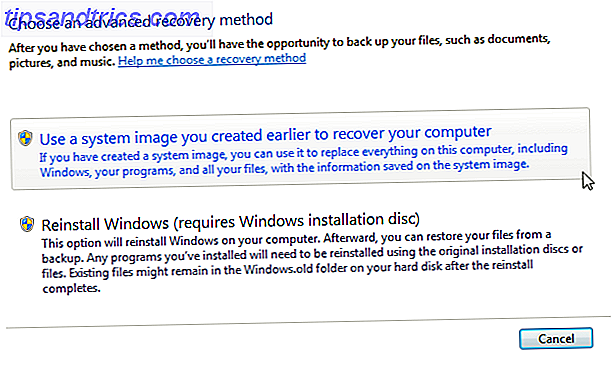
Må jeg gjøre det på denne måten?
Hvis du ikke er opptatt av å holde filene og systeminnstillingene, nei, gjør du det ikke.
Du kan enkelt laste ned en Windows 10 ISO Slik laster du ned offisielle Windows ISO-filer gratis fra Microsoft Slik laster du ned offisielle Windows ISO-filer Gratis fra Microsoft Du kan laste ned Windows-installasjonsfiler utenom Microsoft. Vi viser deg en hack som lar deg laste ned ISO-filer for enhver utgave av Windows 7, Windows 8.1 og Windows 10 fra Microsofts Tech ... Les mer, brenne til en oppstartbar mediekilde Hvordan lage en oppstartbar USB, CD eller DVD for å installere Windows Bruke en ISO-fil Hvordan lage en oppstartbar USB, CD eller DVD for å installere Windows Bruke en ISO-fil Trenger du installasjonsmedier for å installere Windows på nytt? I denne artikkelen viser vi hvor du skal få Windows 7, 8, 8.1 og 10 installasjonsfiler, og hvordan du oppretter en oppstartbar USB, CD eller DVD fra grunnen av. Les mer, og utfør en ren installasjon. Denne prosessen eliminerer eventuelle potensielle bakrus fra eldre filer og drivere du kan støte på når du bruker Windows Update-oppgraderingen. Du vil angi din eksisterende lisens under installasjonen av Windows 10. Den ultimative Windows 10-aktiveringen og lisensens vanlige spørsmål. Den ultimate Windows 10-aktiverings- og lisensspørsmål En av de store forvirringene rundt Windows 10 gjelder lisensiering og aktivering. Denne FAQ-filen vil gi litt lys, forklare hva som er endret med Windows 10 versjon 1511 (Fall Update), og oversette aktiveringsrelaterte feilkoder. Les mer, og Microsoft bør gjenkjenne og akseptere dette som en legitim nøkkel.
Etter forrige høsts versjon av Windows 10 versjon 1511 En insider gjennomgang av Windows 10 Fall Update En insider gjennomgang av Windows 10 Fall Update Windows 10 Fall Update inneholder mange mindre forbedringer, noen få funksjon oppdateringer og en rekke nye innstillinger. Vi viser deg hva du kan forvente og hvilke standardinnstillinger du kanskje vil justere. Les mer, du kan nå bruke din eksisterende Windows 7, 8 eller 8.1 lisens for å aktivere det nye operativsystemet under installasjonsprosessen. Dette har samme effekt som å følge Windows Update-banen, fordi systemet ditt vil bli tildelt en unik maskinidentifikator, som er koblet til hovedkortet ditt.
Hvis du bestemmer deg for å følge denne banen, må du sørge for at du har en kopi av det gamle operativsystemet som skal leveres for å installere, så vel som produktnøkkelen, da det ikke er noen tilbakeringingsalternativ.
Vær også oppmerksom på at når du går tilbake til det forrige operativsystemet, blir det en annen ren installasjon, noe som betyr at systeminnstillingene og filene dine vil bli slettet - med mindre du sikkerhetskopierer innstillingene. Slik oppgraderer du til Windows 10 og tar Innstillinger og Apper med deg Hvordan oppgradere til Windows 10 og ta inn innstillinger og apper med deg Windows 10 kommer og du har valg å lage. Enten du oppgraderer din eksisterende Windows-installasjon, eller du kan installere Windows 10 fra bunnen av. Vi viser deg hvordan du overfører til Windows 10 ... Les mer eller gjenopprett systembildet vi tok tidligere, som vi foreslår å gjøre.
Dette er grunnen til at det er viktig å ta et systembilde av ditt nåværende operativsystem før du påbegynner Windows 10 forays, uavhengig av om du har tenkt å gjøre det til det endelige hvilestedet ditt.
Og når det er borte, er det borte?
Ja. Hvis du ikke klarer å oppgradere i Microsoft-spesifisert tidslinje som slutter 29. juli, er det gardiner for din gratis Windows 10-kopi, og du vil se på et $ 119 utlegg for et skinnende nytt lisens.
Det er imidlertid ett unntak. Microsoft har bekreftet at kundene bruker hjelpeteknologier. Disse hjelpemidlertidige fremskrittene vil transformere seg. Disse hjelpemidletes fremskritt vil transformere liv. Les mer vil fortsette å motta oppgraderingen gratis "for å levere på vår tidligere delte visjon om tilgjengelighet for Windows 10."
Microsoft må likevel forklare hvordan de hjelpeteknologiske brukerne vil kunne laste ned og / eller oppgradere til Windows 10 gratis. Jeg vil også være interessert i å vite om dette tilbudet vil bli utvidet til de som slår på assistentteknologi etter 29. juli.
Hvis du er "umming and ahhing" om oppgradering, er det nå din tid. Ikke gå glipp av sjansen til å ta en gratis kopi av Windows 10 fordi du har hørt reams av dårlig tilbakemelding, eller bare ikke klar til å forlate det gamle operativsystemet bak. Oppgrader, tilbakestill og ta deg tid!
Vil du oppgradere før 29. juli? Tror du at Windows 10 er klar, eller vil du umiddelbart rulle tilbake? Er Windows 10 mangler noe? Gi oss beskjed nedenfor!

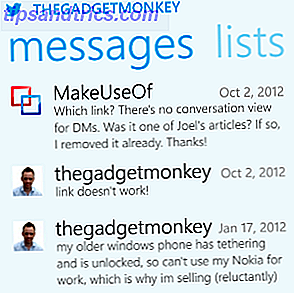
![The Social Media & College Admissions [INFOGRAFISK]](https://www.tipsandtrics.com/img/internet/777/social-media-college-admissions.png)